Masih bingung cara kompres video tanpa mengurangi kualitasnya? Pas banget kamu udah mampir di artikel Jaka karena kita akan membahas cara mengecilkan ukuran video dengan cepat dan mudah!
Ukuran file video secara umum memang sangat besar dan hard drive akan cepat penuh apabila kamu senang mengoleksi video film maupun TV series.
Mengecilkan ukuran video tidak selamanya berarti menurunkan kualitas dari video tersebut. Kamu juga bisa melakukan pekerjaan semacam ini tanpa mengurangi kualitas video tersebut sedikit pun.
Hal ini mungkin dilakukan berkat kecanggihan perangkat lunak saat ini, jadi kamu nggak perlu khawatir kalau setelah dikompres kualitas gambar akan menurun drastis.
Dengan panduan yang Jaka bagikan kali ini, kamu bisa lebih bebas dalam menyimpan berbagai macam koleksi video kesayangan tanpa harus khawatir hard drive kepenuhan.
Cara kompres video tanpa mengurangi kualitas ini juga bisa dilakukan di handphone maupun di laptop, dan keduanya bisa dilakukan dengan sangat mudah bahkan tanpa aplikasi, loh!
Cara Kompres Video dengan Aplikasi di Android
Cara kompres video pertama yang Jaka rekomendasikan yaitu menggunakan handphone Android sebagai medianya. Bagaimana panduannya? Apakah betul-betul bisa?
Berkat kecanggihan teknologi saat ini, HP Android sudah mampu melakukan berbagai macam pekerjaan advanced dan salah satunya adalah memperkecil ukuran video.
Penasaran gimana cara mengkompres video di HP Andorid? Berikut langkah-langkah selengkapnya.
- Download dan install aplikasi Panda Video Compressor di Google Play Store atau lewat link berikut:
>>> Download Video Compressor Panda via Google Play Store <<<
- Buka aplikasinya dan pilih video yang ingin dikecilkan ukurannya.
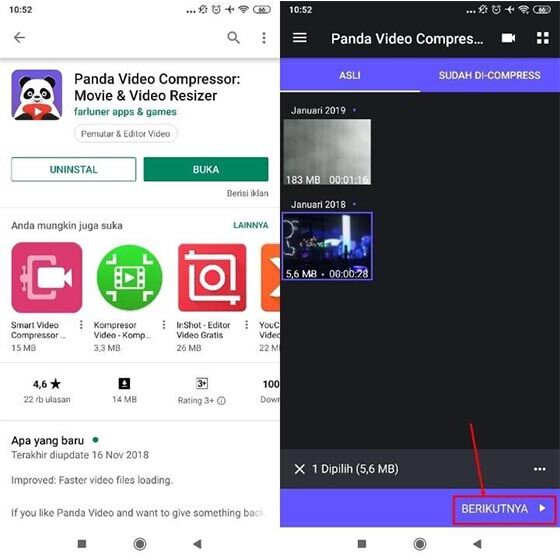
Atur ukuran video yang kamu inginkan, lalu pilih menu Compress.
Pilih menu Simpan di pojok kanan bawah untuk menyimpan video hasil kompres.
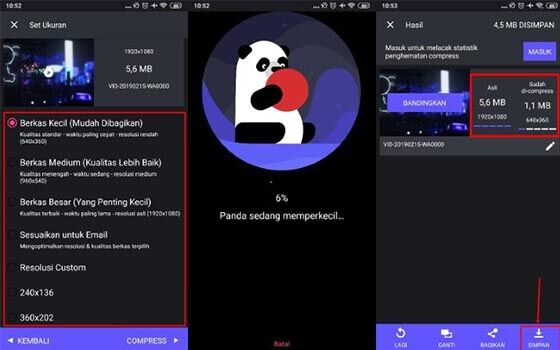
Hebatnya aplikasi Panda Video Compressor adalah kamu akan diberitahu before and after hasil video yang telah kamu kompres. Keren, kan?
Cara Mengecilkan Ukuran Video di iPhone
Bukan hanya handphone Android saja yang bisa kamu manfaatkan untuk mengecilkan ukuran video, HP iPhone pun sudah mendukung fitur ini.
Cara mengecilkan ukuran video di iPhone ini pun tidak butuh jailbreak dan lain-lain, jadi aman banget buat kamu yang ingin mencobanya.
Berikut ini beberapa langkah cara kompres video di iPhone yang bisa kamu ikuti.
Download dan install aplikasi VidCompress di App Store.
Buka aplikasi, lalu pilih menu Compress.
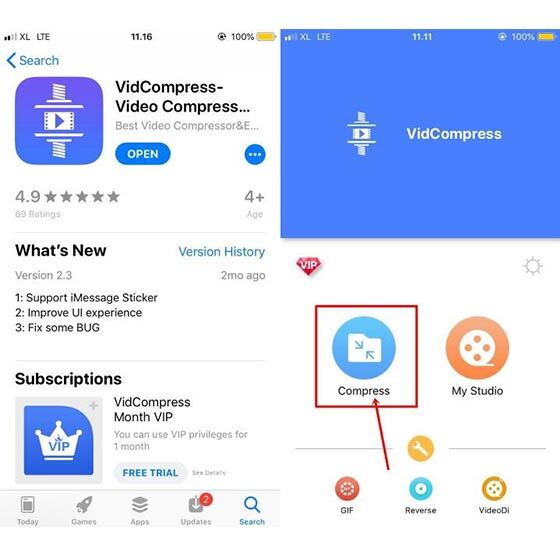
Pilih video yang akan dikompres, lalu tekan menu OK.
Kamu pilih menu ikon Download di pojok kanan atas, dan tunggu hingga proses kompres selesai.
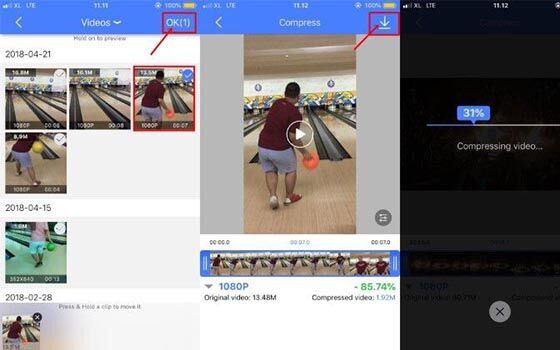
- Video sudah berhasil dikompres dan tersimpan otomatis di galeri.
Di aplikasi VidCompress kamu tidak diberikan pilihan ukuran pixel atau kualitas video yang ingin dikompres. Aplikasi ini secara otomatis akan mengkompres video kamu sekitar 80% dari video asli.
Cara Kompres Video dengan Website Online di PC (Tanpa Aplikasi)
Untuk para pengguna PC, cara mengompres ukuran video sebetulnya ada berbagai macam. Salah satunya yang paling mudah adalah dengan trik yang akan Jaka bahas di sini.
Sebenarnya, editing video ini juga bisa kamu lakukan di HP Android maupun iPhone. Namun, supaya lebih mudah dan cepat, Jaka menyarankan agar kamu melakukannya di Laptop/PC saja.
Berikut ini beberapa langkah yang bisa kamu ikuti dalam rangkaian cara kompres video secara online di PC tanpa menggunakan aplikasi apapun.
- Kunjungi situs VideoSmaller (http://www.videosmaller.com/) di browser PC/laptop.
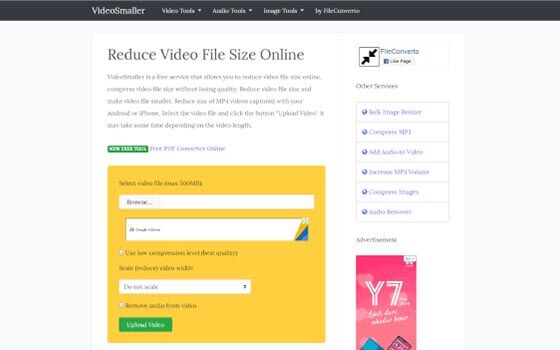
Upload video yang ingin kamu kompres dan atur kualitas hasil pengkompresannya.
Tekan tombol Upload Video.
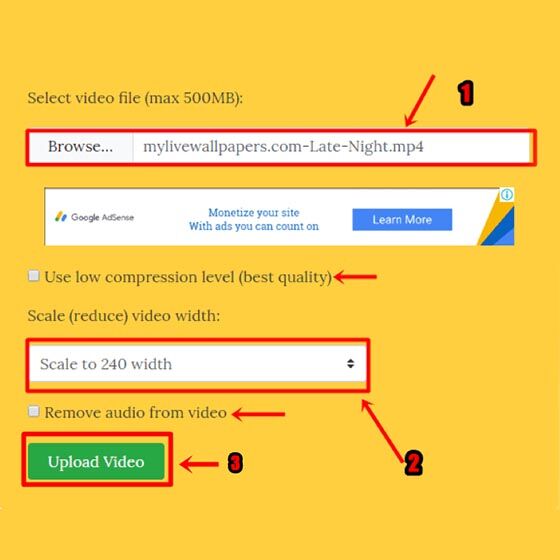
Note:
Jika tidak ingin menggunakan opsi low compression, silakan sesuaikan ukuran dan kualitas video yang kamu inginkan. Kamu juga bisa menghapus audio dari video yang akan dikompres.
- Klik link download file untuk menyimpan video hasil kompres ke folder penyimpanan.
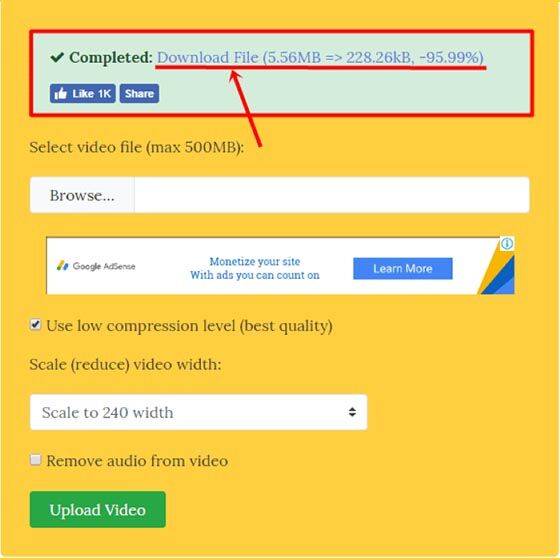
Sudah selesai! Gampang banget, kan, cara kompres video kualitas bagus lewat online di atas?
Cara Memperkecil Ukuran File Video di Laptop
Selain menggunakan situs kompres video yang ada di internet, kamu juga bisa menggunakan software khusus untuk mengecilkan ukuran video.
Software ini bisa kamu manfaatkan ketika koneksi internet buruk, dan kamu kesulitan untuk mengakses situs yang Jaka rekomendasikan tadi.
Meskipun agak effort, program editing yang satu ini jauh lebih fleksibel untuk digunakan dan proses pengerjaannya pun lebih cepat. Berikut langkah-langkahnya:
- Download dan install aplikasi HandBrake di PC/laptop.
>>>Download aplikasi HandBrake di sini<<<
Atau melalui tombol berikut

- Buka aplikasinya maka tampilannya akan seperti gambar di bawah.
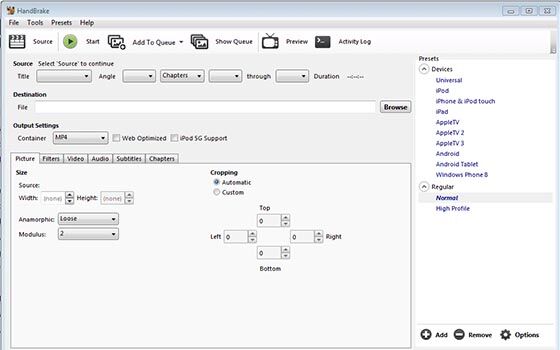
Klik opsi File pada Source Selection, lalu akan muncul kotak dialog untuk memilih video.
Cari dan pilih video yang akan dikompres, lalu klik Open.
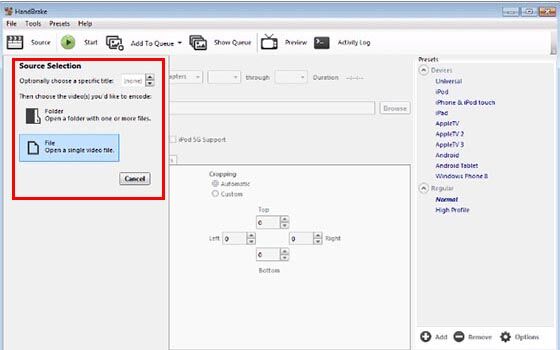
- Pada tab Video silahkan diatur sesuai gambar.
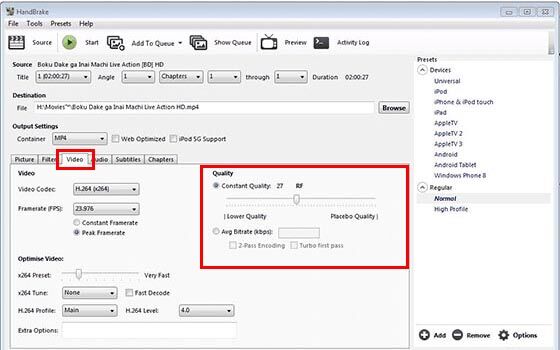
Pada kolom Destination, atur penyimpanan output sesuai keinginan.
Klik tombol Start Encode di paling atas, lalu tunggu proses encode-nya selesai (tergantung ukuran video).
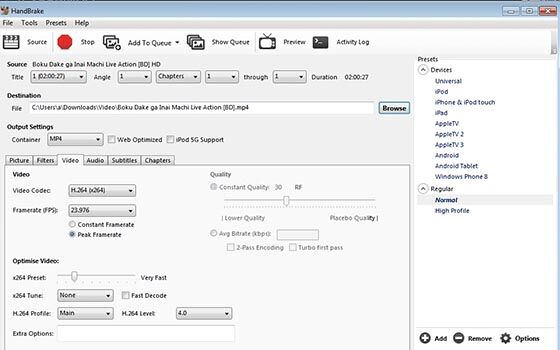
- Akan muncul tulisan Queue Finished, tanda bahwa proses encode telah selesai.
Dari hasil percobaan yang Jaka lakukan, bisa kita lihat bahwa aplikasi HandBrake ini cukup optimal untuk mencoba cara mengecilkan ukuran video di laptop.
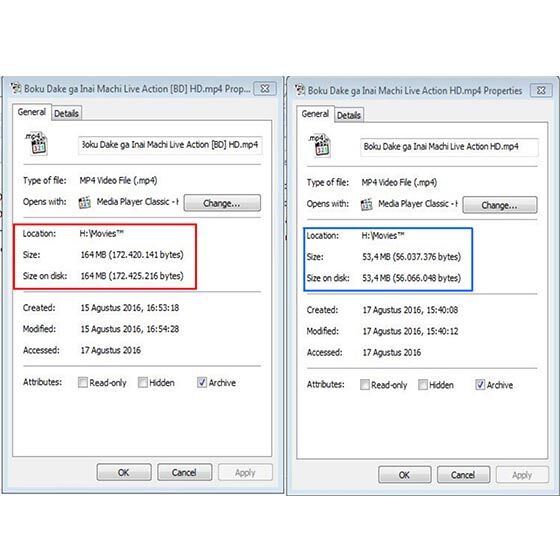
Rekomendasi Website Kompres Video
Ada beberapa situs populer yang bisa kamu gunakan untuk kompres video. Cara ini dijamin sangat efektif buat kamu yang malas mengunduh aplikasi dan membuat HP mu penuh.
1. YouCompress
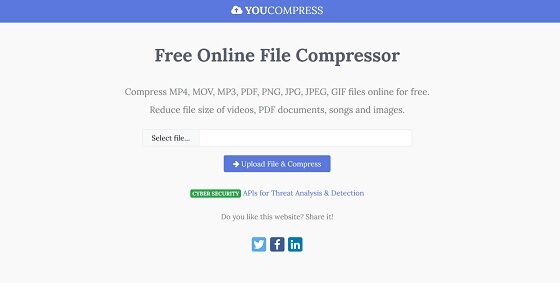
Situs ini cukup terkenal dan dijadikan acuan bagi orang-orang yang ingin tahu bagaimana cara kompres video dengan cepat dan mudah.
Nantinya, kamu hanya perlu memasukkan video yang hendak dikecilkan ukurannya, lalu tunggu beberapa saat sampai proses kompresi berjalan dengan sempurna.
>>> Kunjungi Situs resmi YouCompress di sini <<<
2. Video2Edit
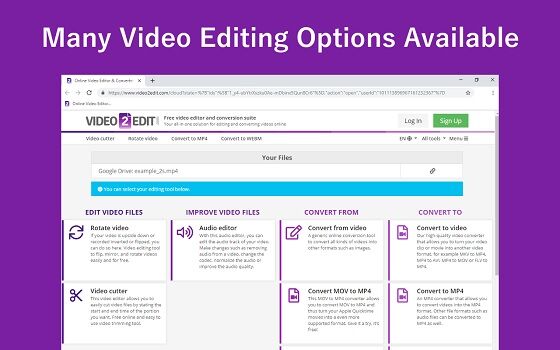
Situs Video2Edit adalah salah satu situs kompres video yang worth it dan layak dicoba buat kamu yang butuh mengecilkan hasil rekaman secara cepat.
Caranya kurang lebih sama seperti situs-situs sejenis, mulai dari memasukkan file video ke kolom yang disediakan, lalu proses kompresi bakal berjalan secara otomatis.
>>> Kunjungi Situs resmi Video2Edit <<<
Jika kamu ingin tahu lebih banyak mengenai situs ataupun aplikasi kompres video terbaik dan cepat, kamu bisa membaca artikel Jaka berjudul Aplikasi Kompres Video Terbaik di HP atau bisa klik banner di bawah ini.









0 Comments